Einfache und benutzerfreundliche Empfehlung für Systemsicherungssoftware
- Home
- Support
- Anleitungen für Systemsicherung
- Einfache und benutzerfreundliche Empfehlung für Systemsicherungssoftware
Überblick
Das Betriebssystem ist für einen Computer sehr wichtig. Wenn das Betriebssystem im Computer ausfällt und nicht reibungslos in das System integriert werden kann, kann die Computerausrüstung nicht verwendet werden. Um eine Neuinstallation des Systems und Datenverluste aufgrund eines plötzlichen Systemausfalls zu vermeiden, können Sie regelmäßig Systemsicherungssoftware zum Sichern des Systems verwenden. Wenn das System Probleme hat und nicht repariert werden kann, kann das System durch ein Backup in einen normalen Betriebszustand zurückversetzt werden. Im Folgenden wird Windows- und Mac-System-Backup-Software empfohlen und es wird empfohlen, diese für die zukünftige Verwendung aufzubewahren.


Schnelle Backup Geschwindigkeit bis zu 3.000 MB/Minute Backup Geschwindigkeit.
Umfassende Sicherungslösung unterstützt Systemsicherung/Partitionssicherung/Festplattensicherung/Dateisicherung/Festplattenklonen.
Inkrementelle/differenzielle Backup Technologie analysiert automatisch den Datenunterschied zwischen der Quelldatei und der Backup Datei und spart so Speicherplatz.
Unterstützt die VSS Volume Shadow Copy Technologie während Sie das gesamte System sichern, können Sie weiterhin im Internet surfen.
Hohe Anwendbarkeit unterstützt verschiedene Dateien und Speichergeräte.
Schnelle Backup Geschwindigkeit 3.000 MB/Minute
Rundum Sicherung System /Partitions /Festplatten /Dateisicherung
Inkrementelle/differenzielle Backup Technologie spart Speicherplatz
Gratis TrialGratis Trialderzeit hat 2000 Kostenlose Testversion für Benutzer!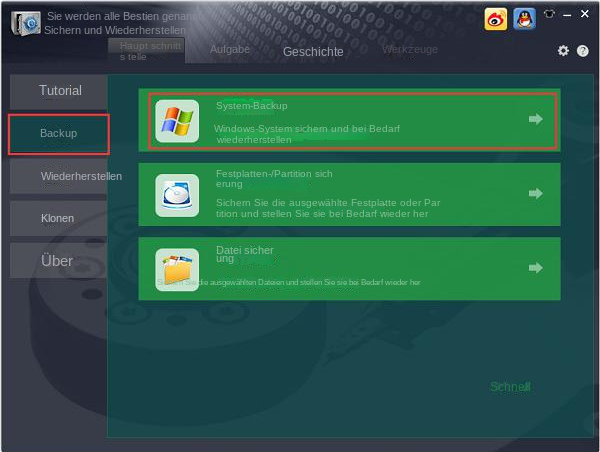

Versionskettenmodus: Nur die neuesten 5 Versionen werden beibehalten und unbrauchbare alte Versionen werden nach Abschluss der Sicherung automatisch gelöscht.
Einzelversionsmodus: Nur die neueste Version wird beibehalten und die vorherige Version wird nach Abschluss der Sicherung automatisch gelöscht.
Gesamtmodus: Erstellt ein vollständiges Backup.
Inkrementeller Modus: Nach der ersten Vollsicherung werden nur inkrementelle Sicherungen erstellt.
Differenzmodus: Nach der ersten vollständigen Sicherung werden nur differenzielle Sicherungen erstellt. Sie können den Unterschied zwischen inkrementeller Sicherung und differenzieller Sicherung anzeigen.
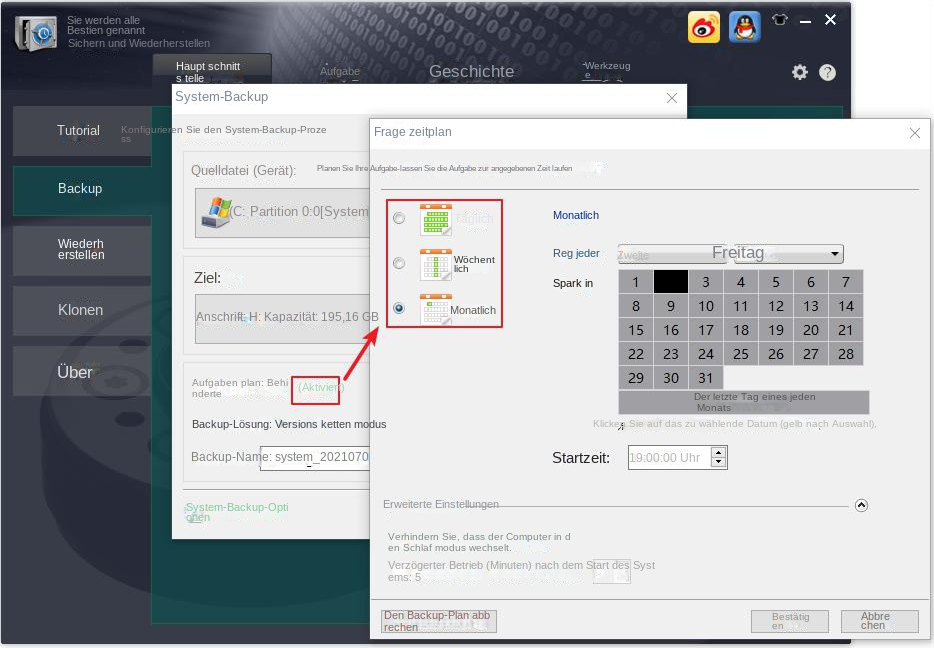
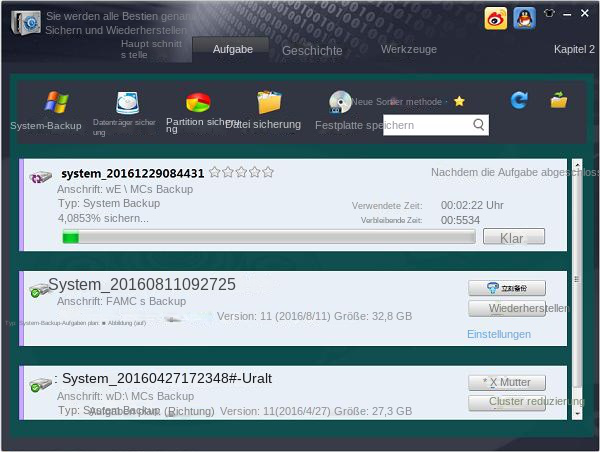
- Die Softwareoberfläche ist einfach und übersichtlich, leicht zu verstehen und zu bedienen.
- Eine Vielzahl von Backup- und Restore-Funktionen stehen zur freien Auswahl zur Verfügung.
- Es verfügt über drei Klonfunktionen, um verschiedene Klonanforderungen zu erfüllen.
- Das System kann direkt auf eine neue Festplatte migriert werden, wobei die ursprünglichen Systemdaten erhalten bleiben.
- Sie können die Partitionsgröße der neuen Festplatte festlegen, bevor Sie die Festplatte klonen.
- Unterstützt nur das Klonen des belegten Speicherplatzes der Festplatte und das Klonen von HDD auf SSD.
- Es können tägliche/wöchentliche/monatliche automatische Backup-Pläne erstellt werden.
- Es können inkrementelle Sicherungen und differenzielle Sicherungen durchgeführt werden, und nur die hinzugefügten Dateien oder Teile, die sich von der ursprünglichen Sicherung unterscheiden, werden gesichert, was erheblich Speicherplatz auf der Festplatte spart.
Mangel: Unterstützt nur Windows-Systeme
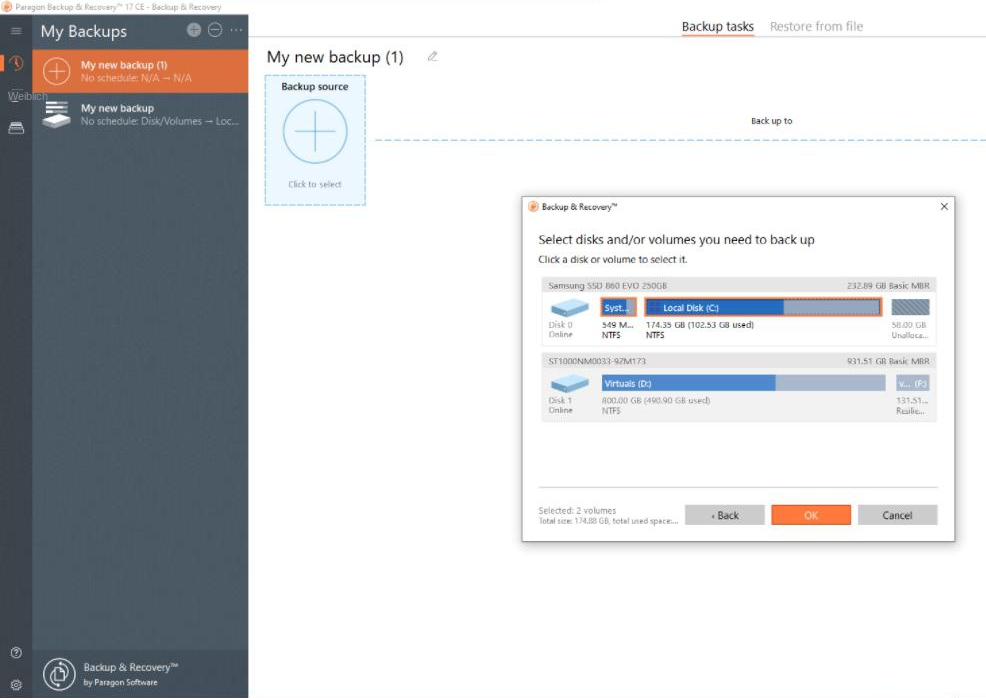
- Die Schnittstelle ist einfach.
- Unterstützt mehrere Backup-Ziele
Mangel: Die kostenlose Version verfügt über eingeschränkte Funktionen.
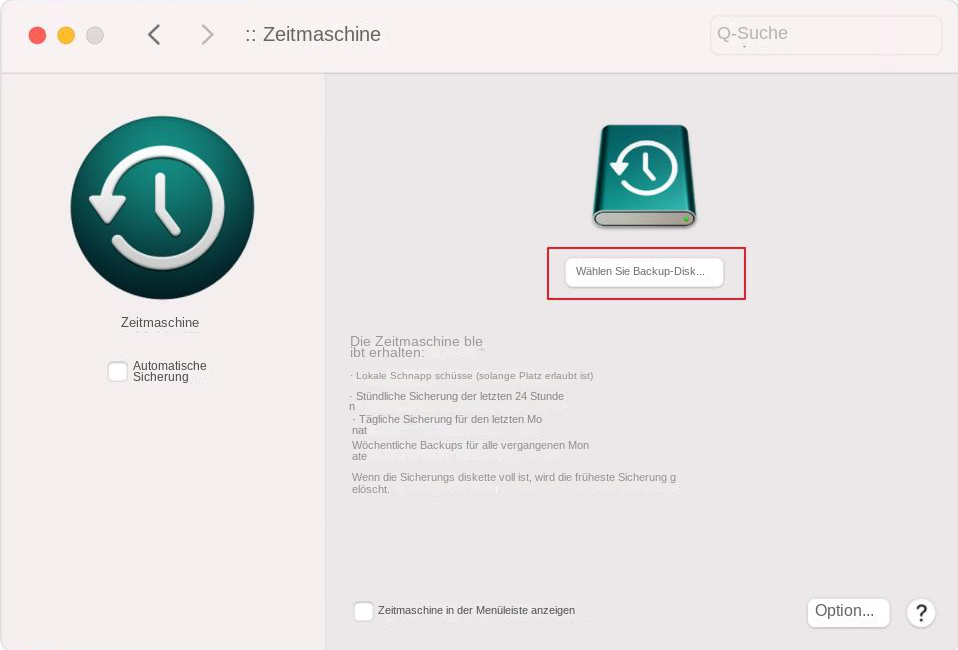
Mangel:
- Es gibt keine Funktion zum Klonen von Datenträgern.
- Es besteht ein großer Bedarf an Backup-Speicherplatz.
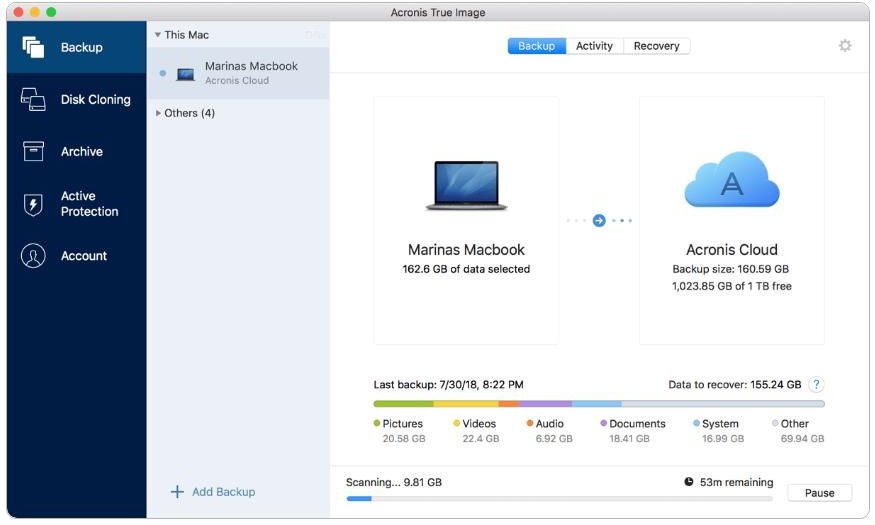
Mangel: Die kostenpflichtige Version ist teuer.
betroffene Linker :
31-12-2023
Lena Melitta : Seagate Festplatten-Leuchte blinkt ständig und ist nicht lesbar? Wir zeigen Ihnen effektive Lösungen und helfen beim Wiederherstellen verlorener...
Wie können wir Ordner mit Passwort schützen?
22-01-2018
Angel Doris : Geheime Ordner mit Passwort schützen. Keine Sorge um Hacker und Fälschung. Unterstützt alle Versionen von Windows System. Jetzt...
Wie klont man ein Mac-System auf eine SSD?
27-03-2024
Angel Doris : Möchten Sie die Festplatte Ihres Mac durch eine SSD ersetzen oder Ihr System von einer externen SSD aus...
Sehenswert! Was Sie vor dem Upgrade von Windows 10 beachten sollten
17-06-2023
Maaß Hoffmann : Vor dem offiziellen Start von Windows 11 ist das Windows 10-System noch das aktuelle Mainstream-System. Wenn Sie Ihr...


